| |
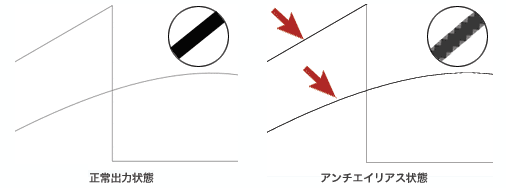
MacOSX10.4では出力のアンチエイリアス処理をしない
又は、軽減されており、若干の品質向上がはかられています
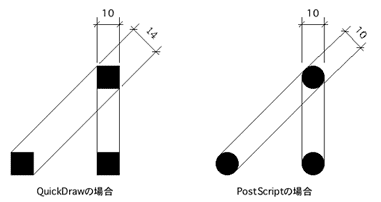 |
| |
|
| 1) |
出力時、プリントダイアログで「出力オプション」を選択する。
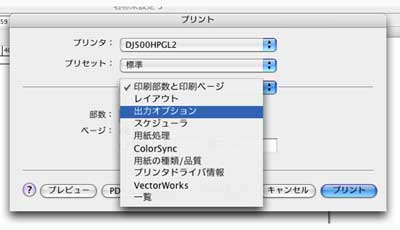 |
| 2) |
「ファイルとして保存」を選択し、「フォーマット」からPostScriptを選択、任意の位置(デスクトップなど)に保存します。
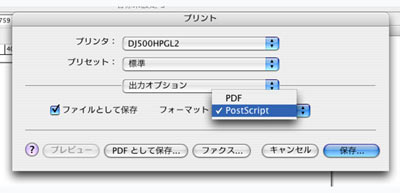 |
| 3) |
次に、以下のプリンタ設定ユーティリティから、プリンタ設定ユーティリティを起動させます。
[Macintosh HD]▶[Applications(アプリケーション)]
▶[Utilities(ユーティリティ)]
▶[Printer Setup Utility(プリンタ設定ユーティリティ)
プリンタ設定ユーティリティから、出力したいプリンタ機種をダブルクリックで起動させ、プリンタウインドウを表示させます。 |
| 4) |
前に保存したPSファイルを、開いたプリンタウインドウ内にドラッグ&ドロップすると、出力が開始されます。(出力前にファイルをダブルクリックする事で、内容を確認する事ができます。)

以上の手順により出力されるファイルは、アンチエイリアス現象を軽減されたものとなります。 |
| |
|
| |
注意点1)
出力した時に、紙面左上に点が印刷されていることがあります。
点の大きさは、図面上に使用している線の太さの1/4程度の為、太い線を使用していない場合は、ほとんど気づきません。 |
| |
取り出したPostScriptファイルには、図面上の線の数だけ、
0 0 moveto
0 0 lineto
で始まる点の出力コマンドが記載されてしまいます。
これを削除するアップルスクリプトプログラム「点を取る」をご用意しました。
このファイル「dot_erase.zip」は、圧縮ファイルです。
解凍後、PSファイルを「点を取る」にドラッグ&ドロップした上で、出力してください。
[ dot_erase.zip ]
|
| |
注意点2)
出力時、「用紙に収まらない」等のエラーメッセージが表示され出力できないことがあります。
VectorWorks側から出力されるPSファイルは、利用するプリンタドライバによっては設定した用紙いっぱいの状態で保存されています。この際、出力するプリンタの余白に収まらない場合にこのメッセージが表示されます。
この場合は、PSファイルをダブルクリックしOSXアプリケーションである「プレビュー」から出力を行って下さい。尚、PSファイルの直接出力と、「プレビュー」からの出力では出力品質に若干の違いが出る場合があります。 |